Encontre todos os aplicativos que você já baixou no seu telefone
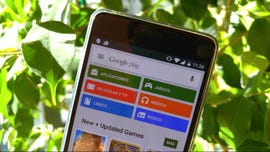
Aquele aplicativo prático que você teve que apagar anos atrás — para liberar espaço no seu telefone — como se chamava? Ainda está por aí? Agora que você tem um iPhone novo e brilhante, você pode baixar novamente?
Você com certeza pode! Android, iOS e Windows mantêm listas convenientes de todos os aplicativos que você já baixou. Desde que o aplicativo não tenha sido descontinuado e retirado da loja de aplicativos, você pode sempre encontrar seu histórico de aplicativos e fazer o download de qualquer aplicativo que você possa ter esquecido (de graça, naturalmente).
Android
Você pode ver o histórico do seu aplicativo Android no seu telefone ou na web.
No seu telefone Android, abra o aplicativo da loja do Google Play e toque no botão do menu (três linhas). No menu, toque em Meus aplicativos & jogos para ver uma lista de aplicativos atualmente instalados no seu aparelho. Toque em Tudo para ver uma lista de todos os aplicativos que você baixou em qualquer aparelho usando sua conta Google.
Na web, basta clicar neste link para abrir uma lista dos aplicativos associados à sua conta Google Play. (Você também pode chegar aqui indo até a loja Google Play e clicando em Apps > My apps). Você pode ver todas as aplicações associadas à sua conta, ou pode ordená-las por dispositivo.
iOS
Você pode ver seu histórico de aplicativos iOS no seu telefone ou no iTunes.
No seu iPhone, abra o aplicativo da App Store e toque em Updates no canto inferior direito. Toque em Comprado (se você tiver uma conta familiar, pode ser necessário tocar em Minhas Compras) para ver uma lista de todos os aplicativos que você baixou, tanto dentro como fora do seu dispositivo atual. Para ver uma lista apenas das aplicações que não estão actualmente instaladas no seu dispositivo, toque em Não neste iPhone.
No iTunes, clique no ícone de perfil e vá para Compras. Você pode classificar os aplicativos comprados por dispositivo (iPhone e iPad) e pode ver os aplicativos que não estão atualmente na sua biblioteca clicando em Não na Minha biblioteca.
Windows 10 Mobile
Você pode ver seu histórico de aplicativos do Windows 10 em qualquer dispositivo com o aplicativo da Windows Store. Abra o aplicativo da Loja do Windows e clique no ícone do seu perfil (ao lado da caixa de pesquisa) e clique em Minha biblioteca.
Você verá uma lista de aplicativos atualmente instalados no dispositivo que você está usando, mas você pode clicar em Mostrar tudo para ver uma lista de todos os aplicativos associados à sua conta Microsoft. No topo desta lista estarão as aplicações compatíveis com o seu dispositivo; desça para ver uma lista de aplicações não compatíveis associadas com a sua conta.